La app Shelly Smart Control può comandare gli interruttori, le prese ed altri dispositivi intelligenti di Shelly non solo tramite smartphone, voce (Alexa, Google, ecc.) e routine ma anche con gli smart tag NFC come tessere, portachiavi, etichette, ecc. È una funzione utile e comoda per aprire un cancello, una serratura elettrica o accendere una luce senza dover prendere in mano lo smartphone e aprire la app. In questa guida vi spieghiamo in modo semplice come impostare la app, programmare lo smart tag NFC e quali sono i pro/contro di questa soluzione.
La gamma di dispositivi smart a marchio Shelly, progettati e costruiti dall’azienda bulgara Allterco, comprende decine di smart switch, smart plug ed altri apparecchi intelligenti da comandare con smartphone, Alexa, Google, Siri, scenari e routine come vi abbiamo spiegato in questo articolo.
La app Shelly Smart Control, disponibile per smartphone, tablet e smartwatch Android/iOS (iPhone, iPad, Apple Watch, ecc.), può svolgere tante altre funzioni oltre il semplice comando on/off (luci, serrature elettriche, ecc.), il dimming, la misurazione dei consumi energetici e i timer.
Una delle caratteristiche più utili e interessanti di questa app è il supporto alla tecnologia NFC che vi abbiamo illustrato in questo articolo e che permette di effettuare pagamenti elettronici contactless, trasferire dati (contatti rubrica, link web, ecc.), abilitare accessi (es.: badge per l’ufficio) e aprire serrature e armadietti smart con un telefono cellulare compatibile.
Il supporto NFC permette alla app Shelly Smart Control di comandare smart switch, plug e altri dispositivi già configurati anche con gli smart tag che contengono un chip NFC, come ad esempio tessere, portachiavi, adesivi, ecc.
In questo modo non dovrete più prendere in mano lo smartphone e aprire la app per accendere luci, aprire cancelli o attivare altri dispositivi elettrici ed elettronici collegati allo smart switch/plug Shelly ma vi basterà avvicinare il vostro smartphone allo smart tag, esattamente come quando pagate la spesa al supermercato o la corsa sui mezzi pubblici.
Cosa serve
Per prima cosa dovete procurarvi uno smart tag con chip NFC NTAG21X (es.: 213, 215, ecc.) acquistandolo in un negozio di materiale elettronico oppure online.
Su Amazon si trovano centinaia di smart tag a forma di tessera, dischetto, portachiavi o adesivo (sticker) a partire da soli 40-50 centesimi di euro al pezzo.


Il secondo requisito è possedere uno smartphone (Android o iPhone), anche lo stesso dove avete già installato la app Shelly Smart Control, che sia compatibile NFC. Su questo smartphone dovete anche installare una app che serve a leggere e scrivere lo smart tag NFC come NFC Tools (clicca qui per scaricare la versione Android oppure qui per iPhone).
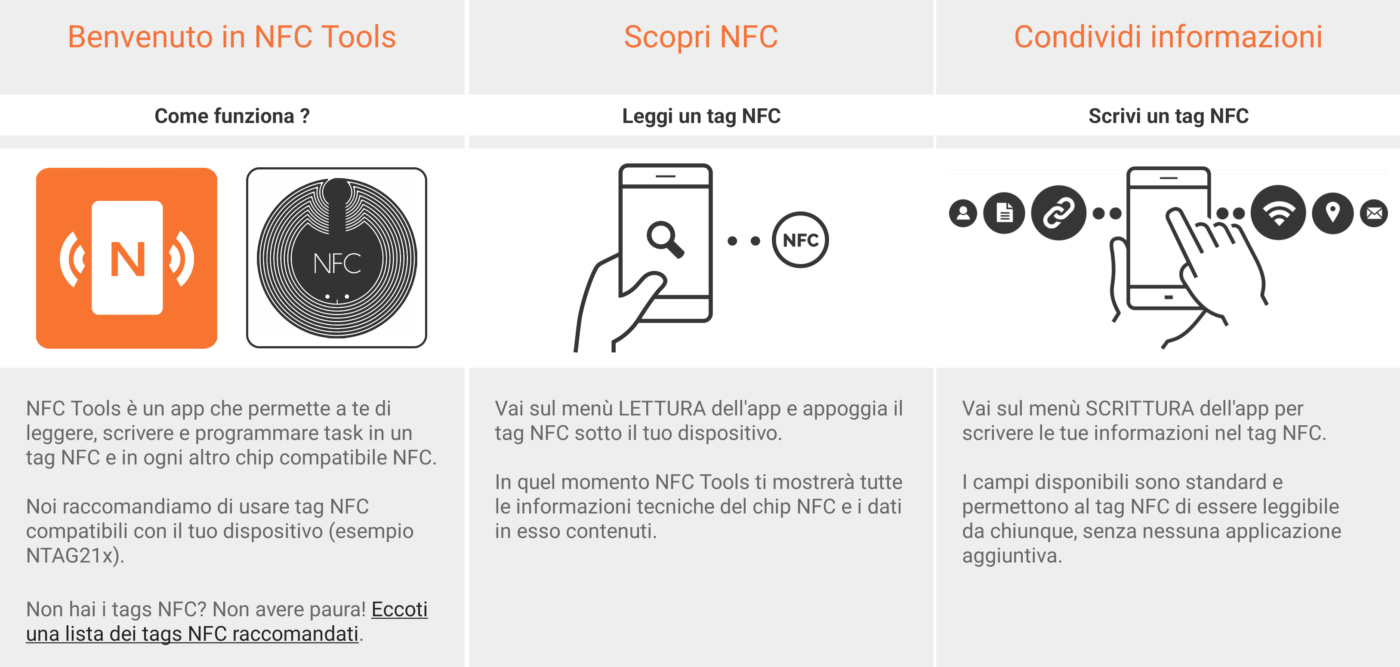
Terzo ed ultimo requisito è (ovviamente) un dispositivo smart Shelly come ad esempio Shelly 1 V3, Shelly Plus 1, Shelly Plus 1 Mini oppure Shelly 1L già registrato nella app Shelly Smart Control e collegato a luci, serrature elettriche, ecc.
Come configurare la app
Per abilitare il controllo da smart tag NFC sulla app Shelly Smart Control è necessario innanzitutto effettuare alcune semplici configurazioni. Vediamole insieme:
- Cliccate sulla stanza dove si trova lo smart switch/plug da comandare (es.: giardino) e poi sul dispositivo (es.: apricancello) per aprire il menu impostazioni/personalizzazioni;
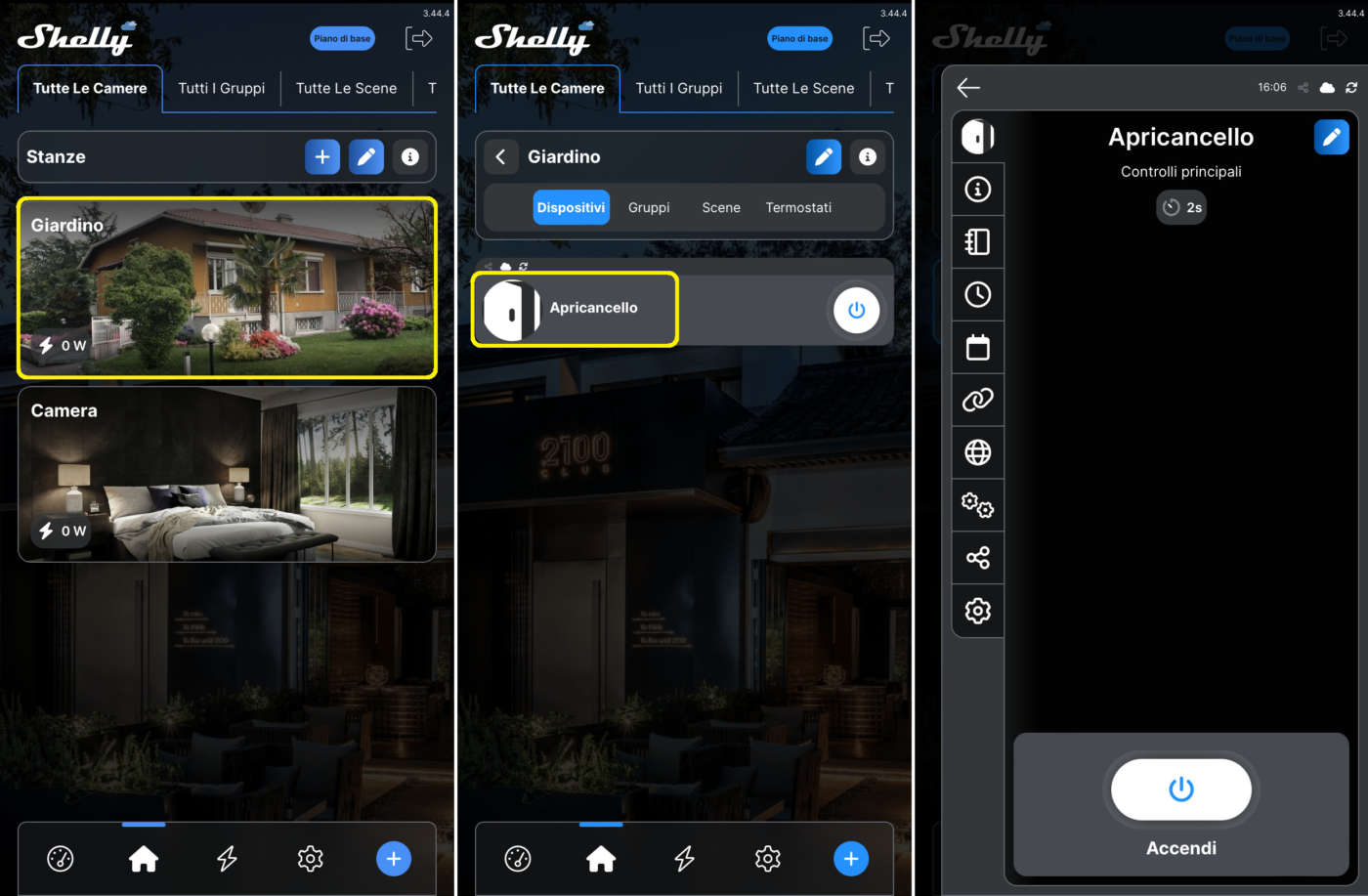
- Cliccate sull’icona Globo a sinistra (Reti) e poi sulla rete Wi-Fi alla quale è collegato il vostro dispositivo Shelly (es.: Wi-Fi 1). Prendete nota dell’indirizzo IP (es.: 192.168.1.80), spuntate la voce “Imposta indirizzo IP statico” e cliccate su Salva;
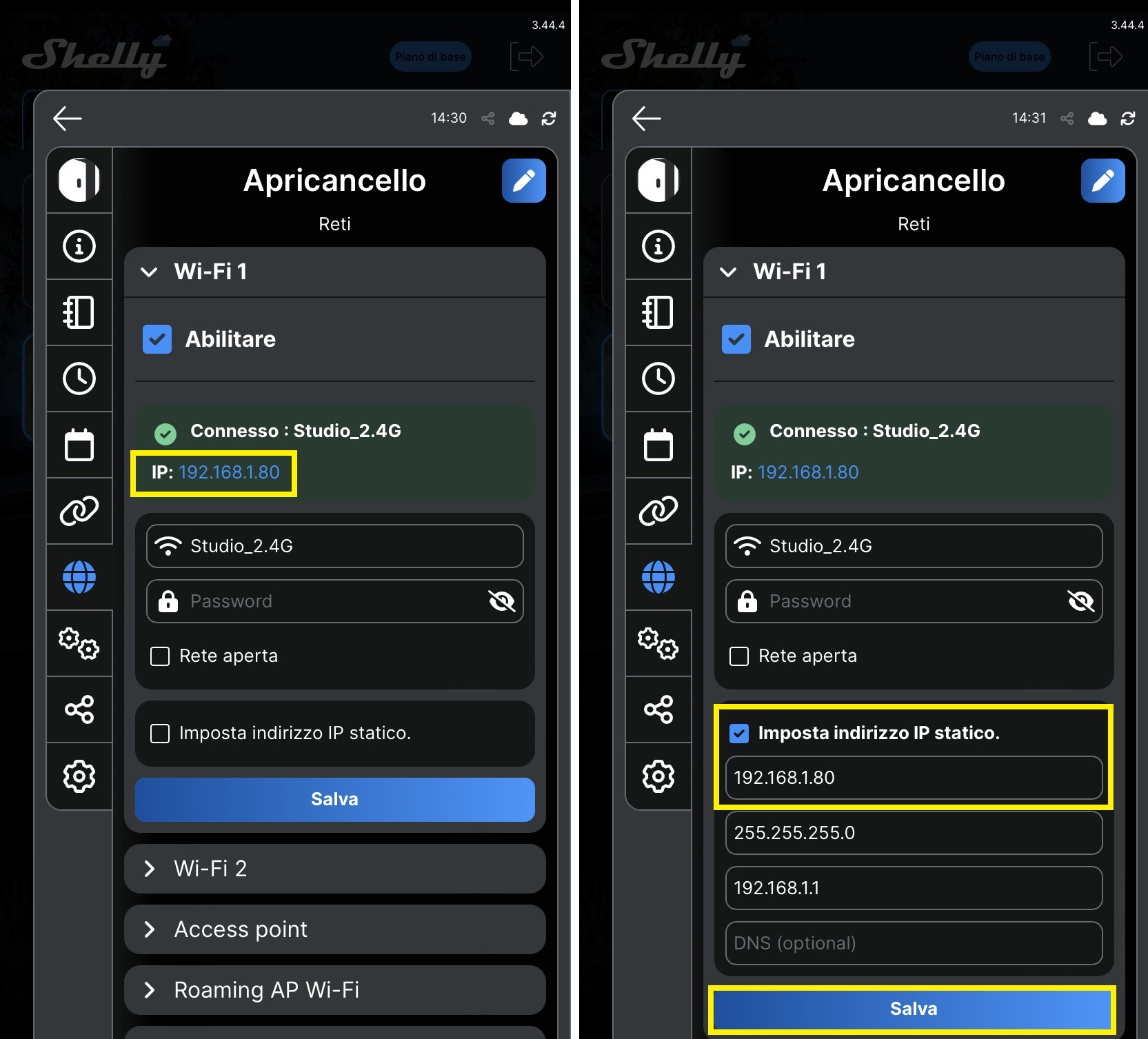
- Cliccate sull’icona Anelli a sinistra (Azioni), cliccate sulla prima azione in alto (Pulsante attivo – URL) e digitate nel campo in basso la seguente stringa: https://xxx.yyy.zzz.kkk/relay/0?turn=toggle. Al posto di yyy.zzz.kkk inserite l’indirizzo IP del dispositivo Shelly visto sopra (es.: 192.168.1.80) e al termine cliccate su Salva. Nella schermata precedente (Azioni) attivate la prima azione che avete appena configurato (lo slide diventa azzurro);
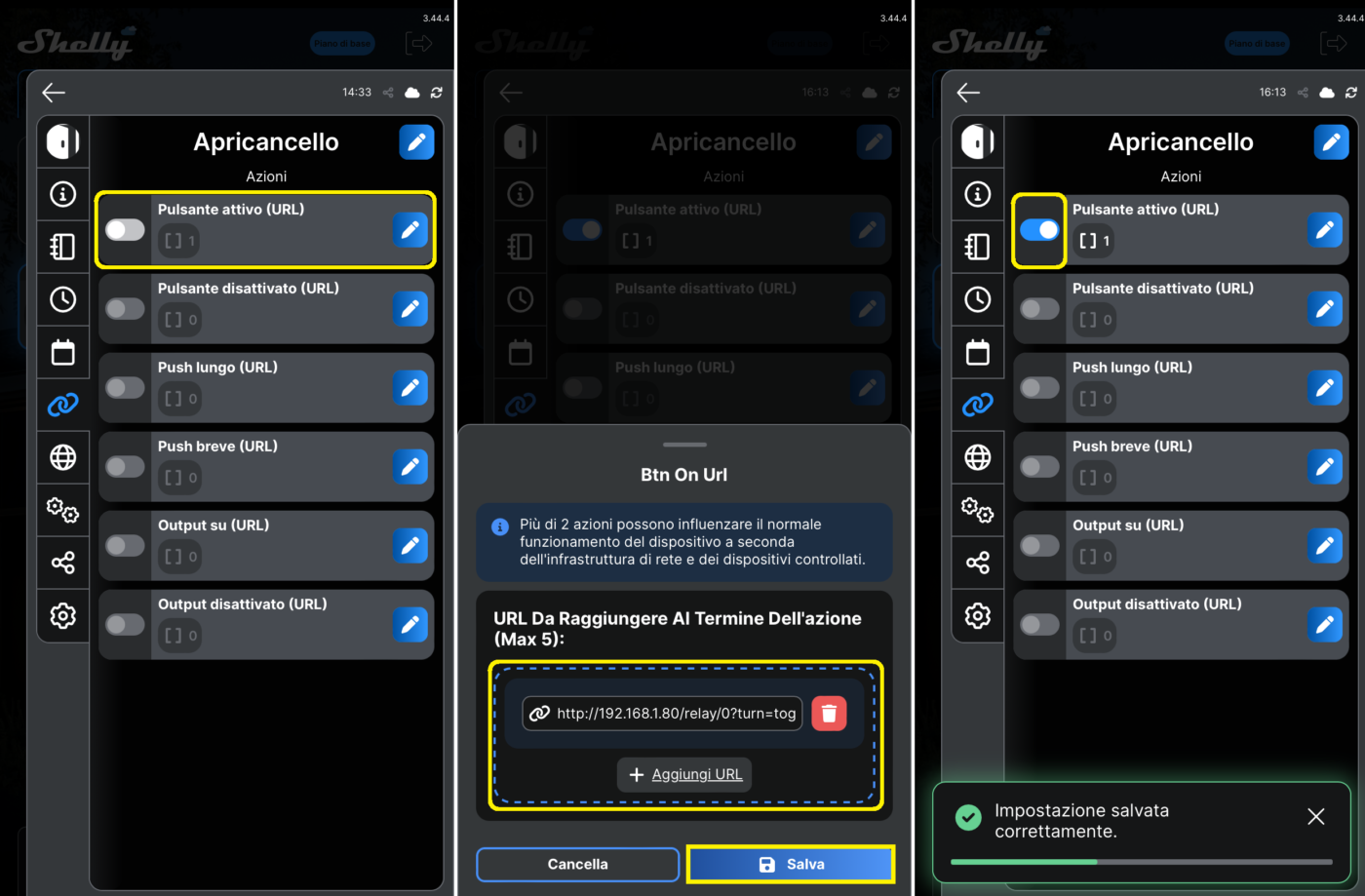
- Se lo switch viene utilizzato come pulsante momentaneo (es.: apricancello) controllate le voci del menu impostazioni (tipo pulsante: momentaneo) e del menu timer (spegnimento automatico dopo 2-3 secondi). Per altre applicazioni (es.: accensione o spegnimento luci, elettrodomestici, ecc.) configurate il dispositivo Shelly come spiegato qui o chiedete aiuto sul forum Shelly Italia.
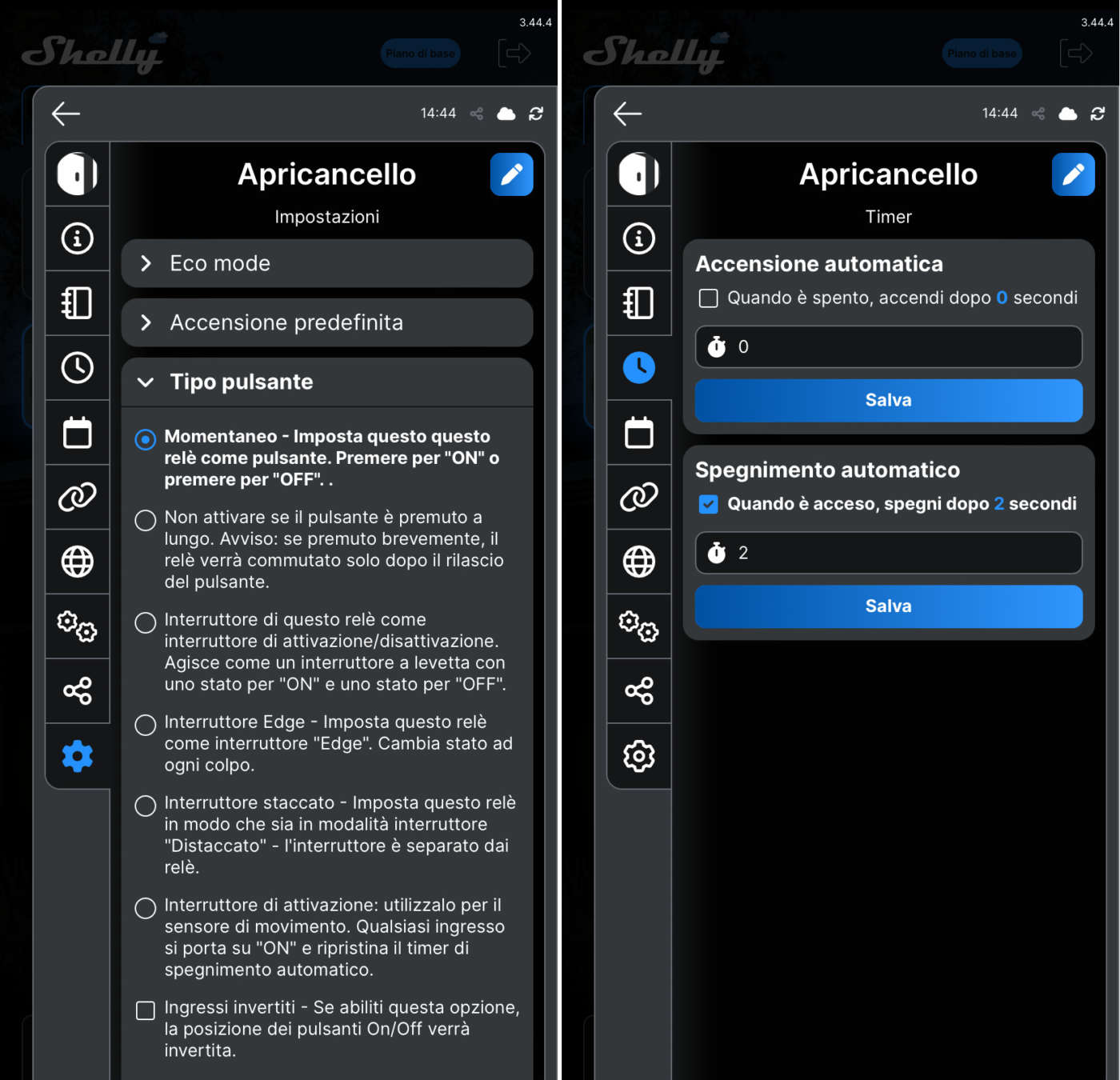
Come programmare lo smart tag
Dopo aver configurato il dispositivo Shelly per i comandi NFC è necessario programmare lo smart tag con lo smartphone e la app NFC Tools (o altra) seguendo queste semplici istruzioni:
- Aprite la app NFC Tools, cliccate in basso su Altro, poi su Formatta memoria e, quando appare il pop-up di avviso, cliccate su Continua;
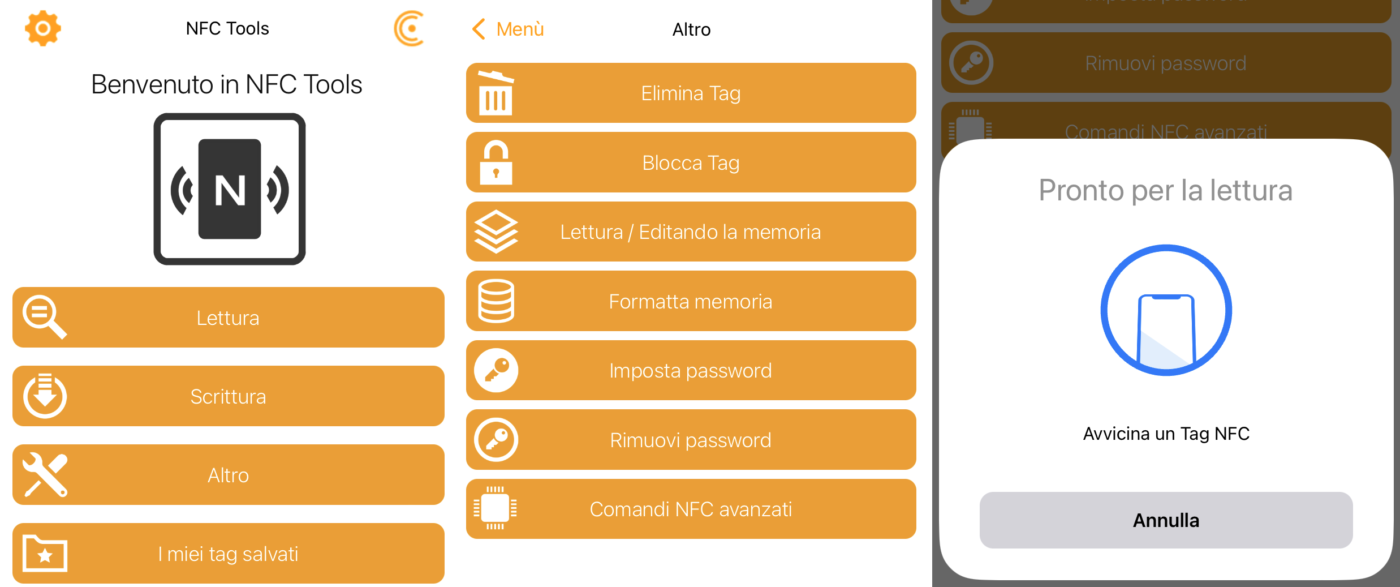
- Posizionate lo smart tag sul retro del telefono (es.: in alto su iPhone, al centro su Samsung Galaxy), attendete il riconoscimento e il segno di spunta a conferma della cancellazione della memoria;
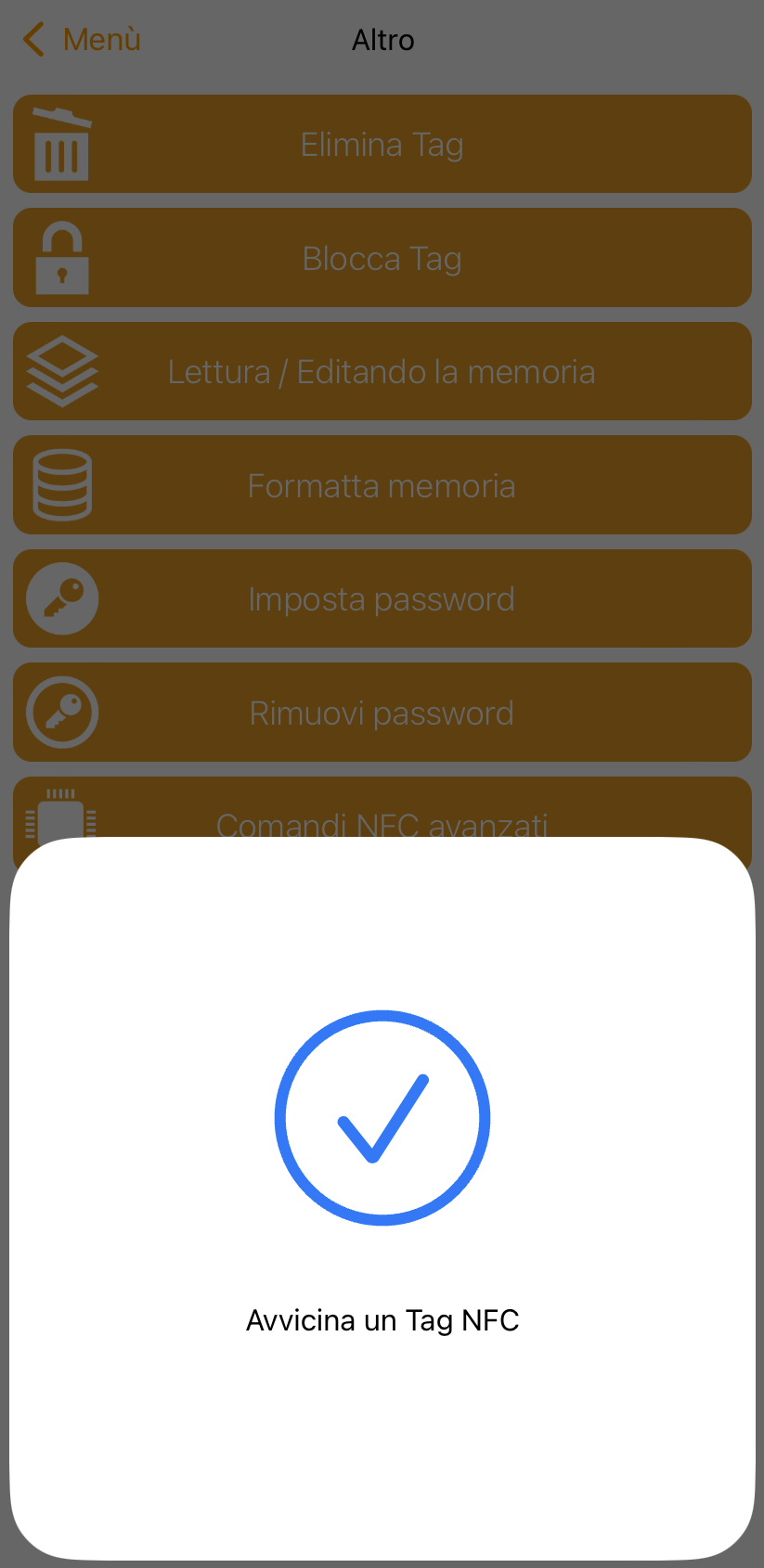
- Tornate al menu principale, cliccate su Scrittura e poi su Aggiungi campo;
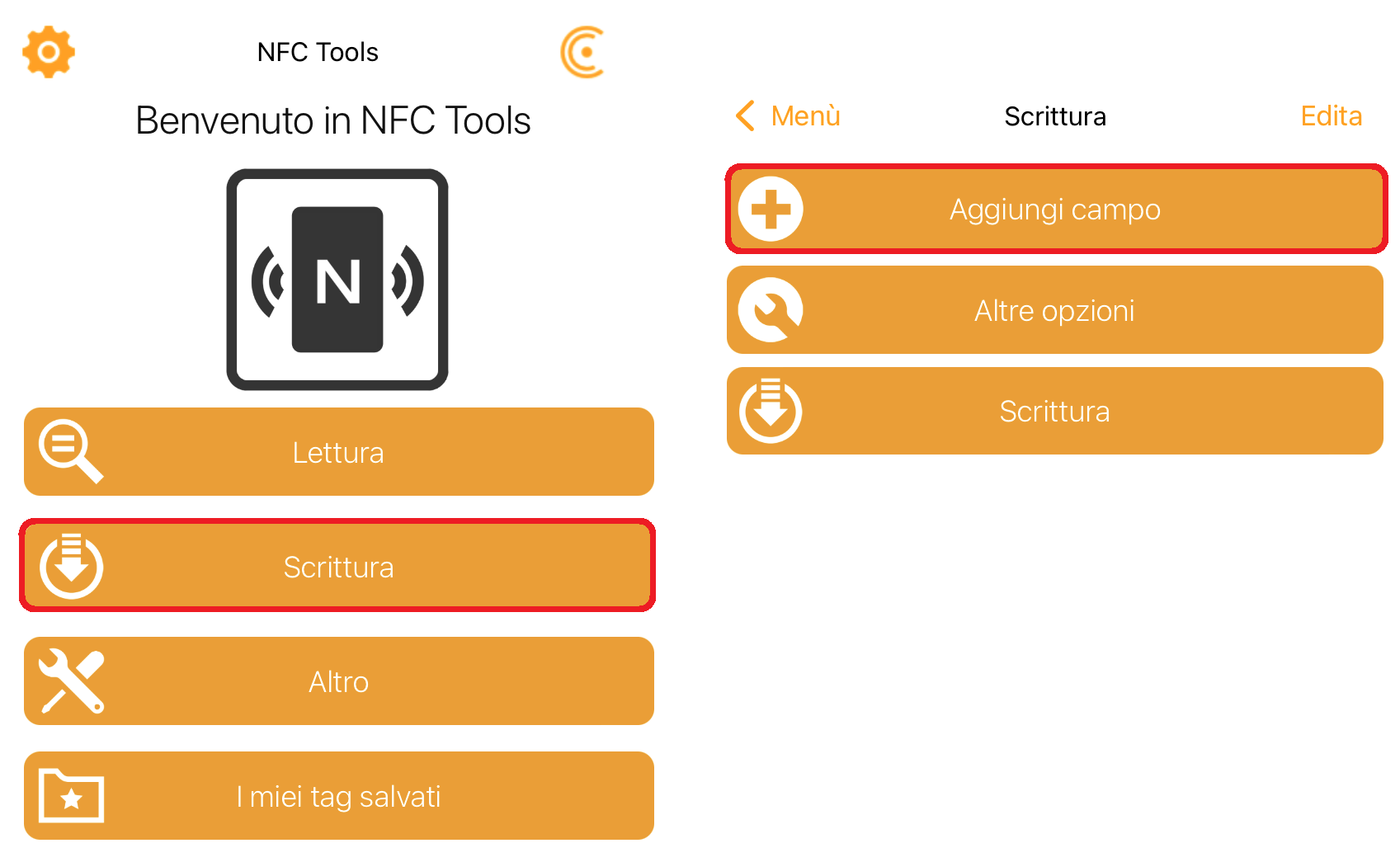
- Cliccate su URL/URI (Aggiungi campo URL) e digitate la stessa stringa che avete inserito sopra nelle impostazioni della app Shelly Smart Control (es.: https://192.168.1.80/relay/0?turn=toggle). Cliccate su OK in alto a destra e verificate che la stringa sia corretta;
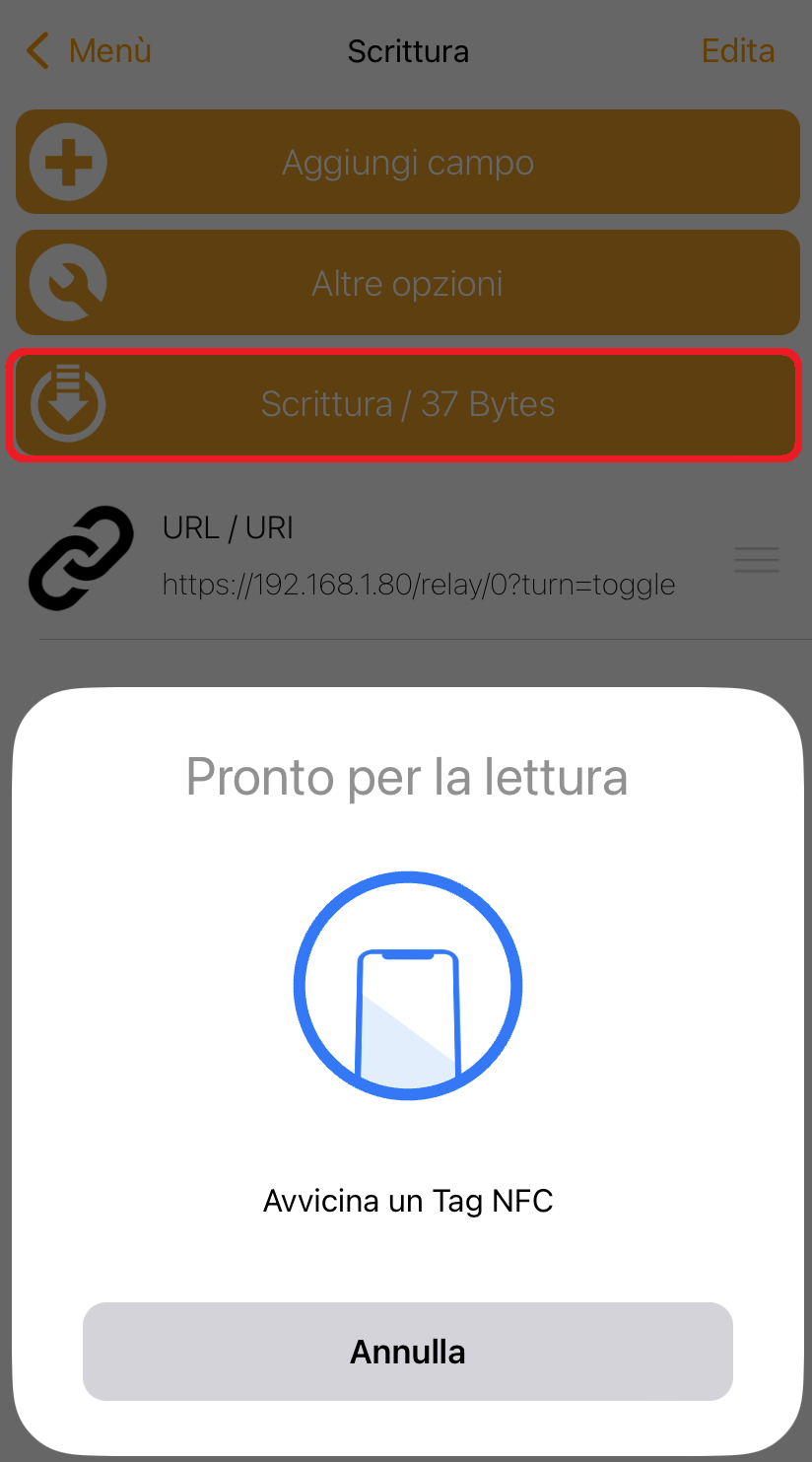
- Cliccate su Scrittura/xx Bytes e avvicinate lo smart tag allo smartphone per la scrittura dei dati;
- Per controllare se lo smart tag è stato programmato correttamente tornate al menu principale, cliccate su Lettura, scorrete in basso e verificate che la stringa corrisponda al contenuto del Record 1.
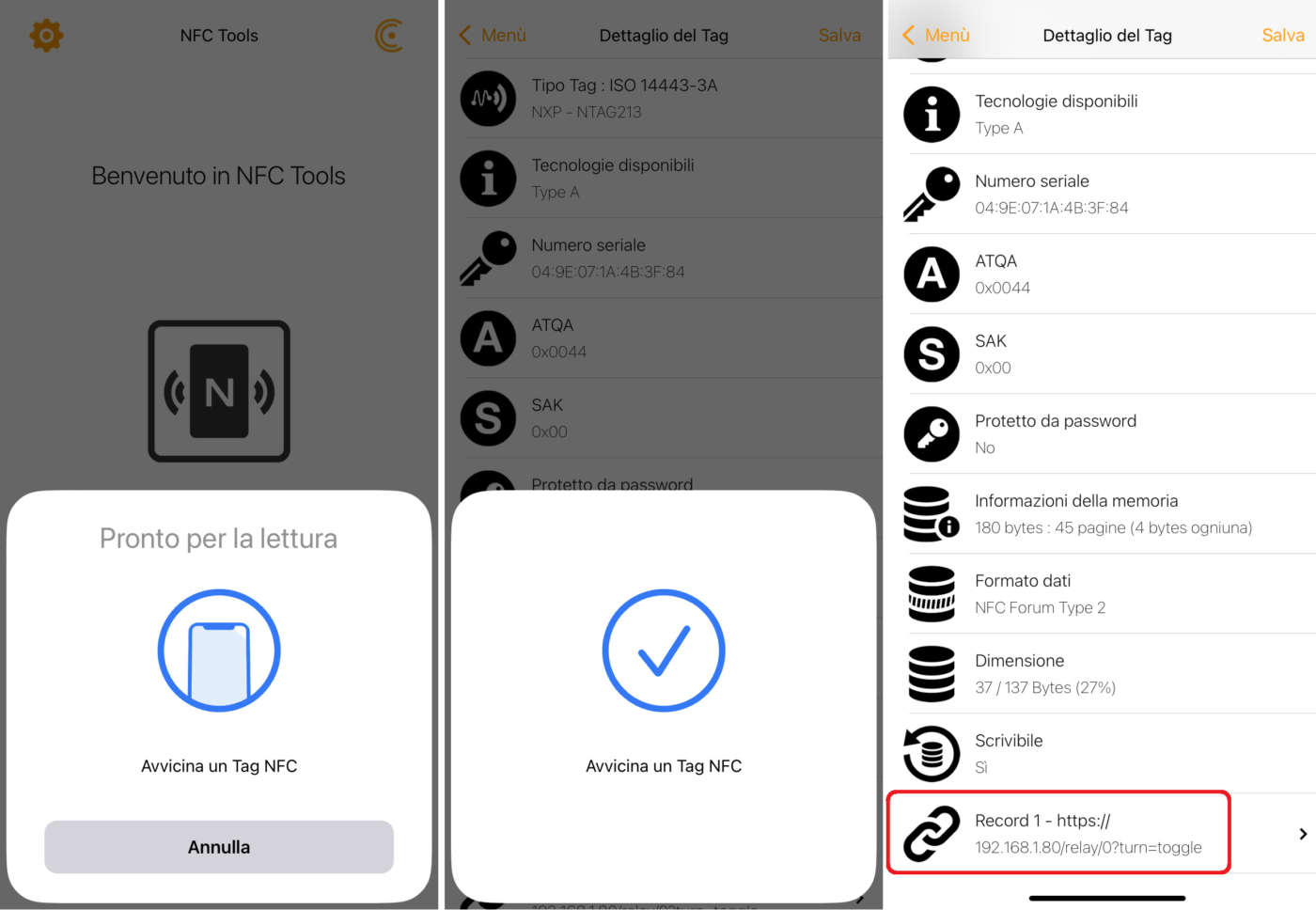
A questo punto dovete solo verificare che il comando da smart tag NFC funzioni correttamente: avvicinate lo smart tag allo smartphone, confermate l’utilizzo del browser (se necessario) e attendete che il dispositivo Shelly si attivi come da impostazioni (on fisso, off fisso, on/off momentaneo, ecc.).
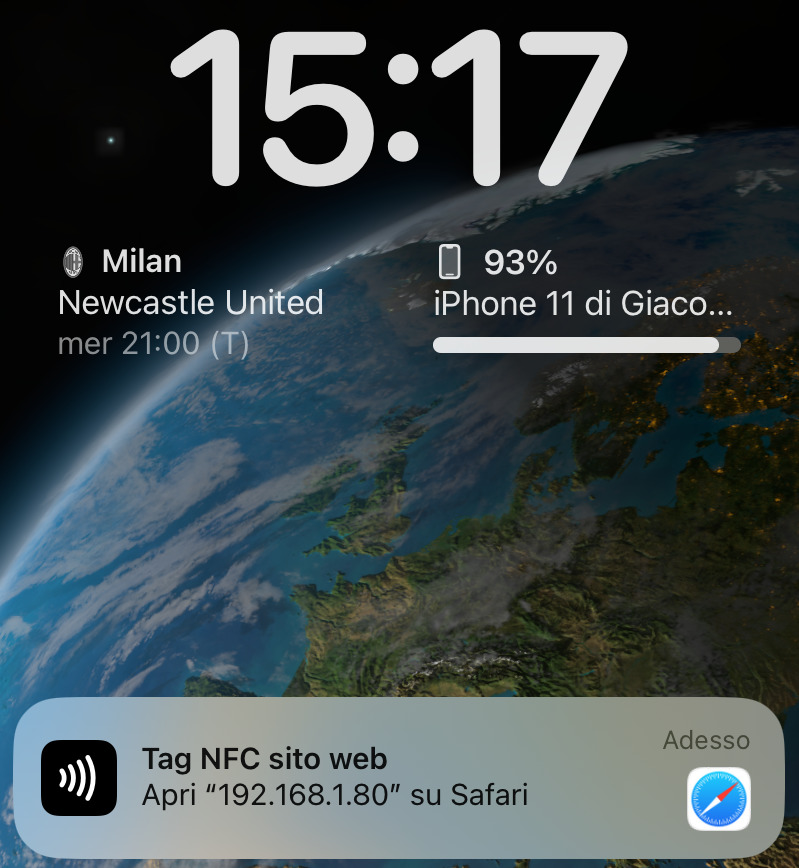
Limiti di funzionamento e sicurezza
È importante sapere che il controllo via NFC funziona solamente quando lo smartphone e il dispositivo Shelly sono connessi alla stessa rete Wi-Fi o sotto la stessa rete LAN/WLAN. Non è invece operativo quando lo smartphone è connesso ad una rete mobile 4G/5G perché il comando URL (es.: 192.168.1.80/xxx) non verrà riconosciuto dal browser al di fuori della rete LAN/WLAN.
Un altro limite riguarda la sicurezza. Come avrete certamente capito, chiunque possieda uno smartphone connesso a internet con la vostra Wi-Fi può comandare il dispositivo Shelly e aprire serrature o cancelli, accendere luci e altri dispositivi, anche senza aver installato la app Shelly Smart Control né, tanto meno, essersi loggato con le vostre credenziali.
Per ragioni di sicurezza bisogna quindi evitare di posizionare lo smart tag fuori casa, ad esempio all’esterno del cancello pedonale per aprire la serratura elettromeccanica oppure per comandare il cancello carrabile, accendere le luci del cortile o altro. Se proprio non volete rinunciare a questa funzione vi consigliamo almeno di proteggere l’accesso all’interfaccia web del dispositivo Shelly con un account (user e password) da inserire ogni volta che qualcuno avvicina lo smartphone allo smart tag. Ecco la procedura:
- Cliccate sulla stanza dove si trova lo smart switch/plug da comandare (es.: giardino) e poi sul dispositivo (es.: apricancello) per aprire il menu impostazioni/personalizzazioni (vedi sopra);
- Cliccate sull’icona Globo a sinistra (Reti) e poi su Limitare l’accesso;
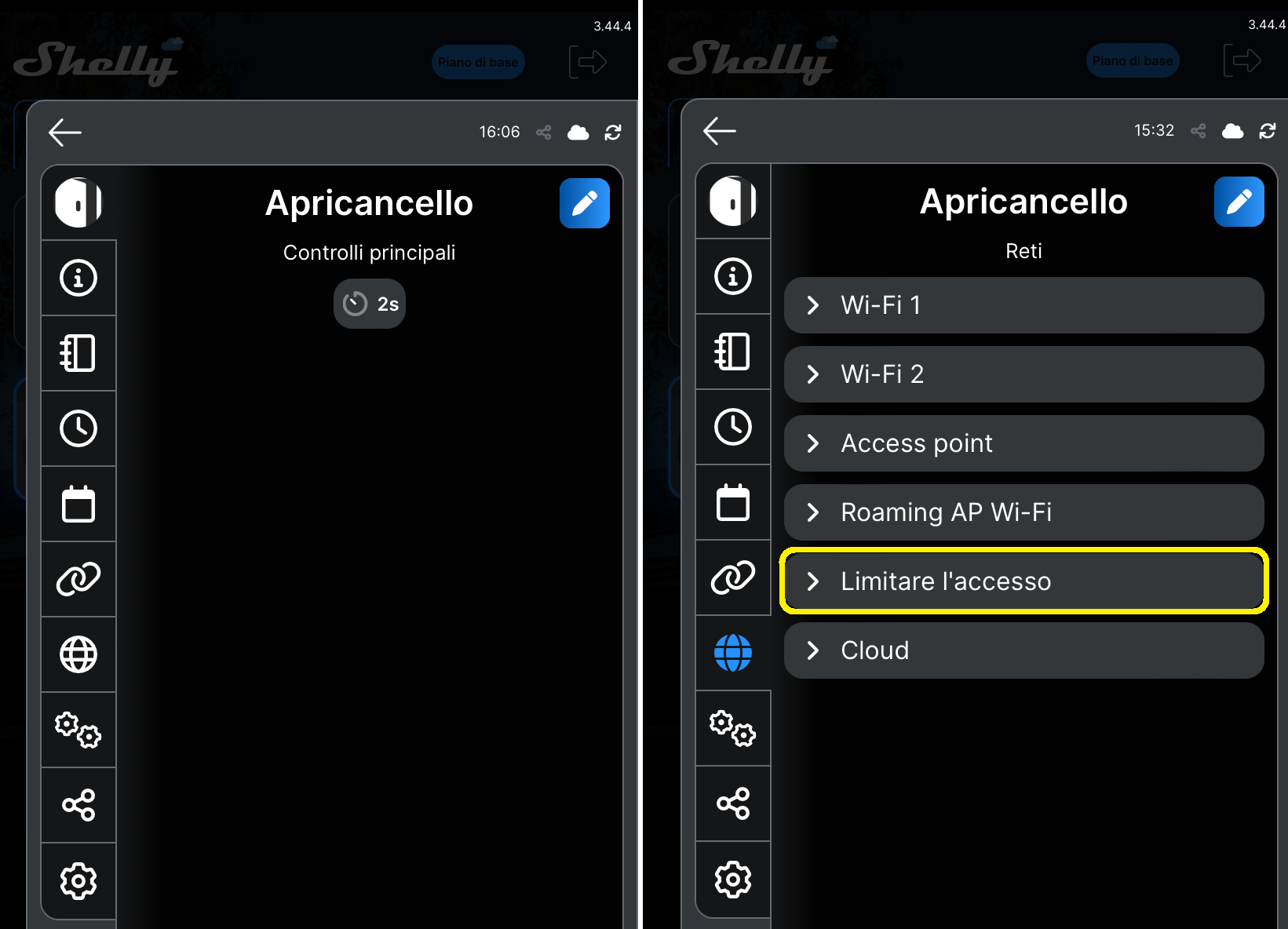
- Spuntate la voce Abilitare e digitate sia un nome utente (es.: pippo) sia una password a scelta. Al termine cliccate su Salva e poi su Conferma;
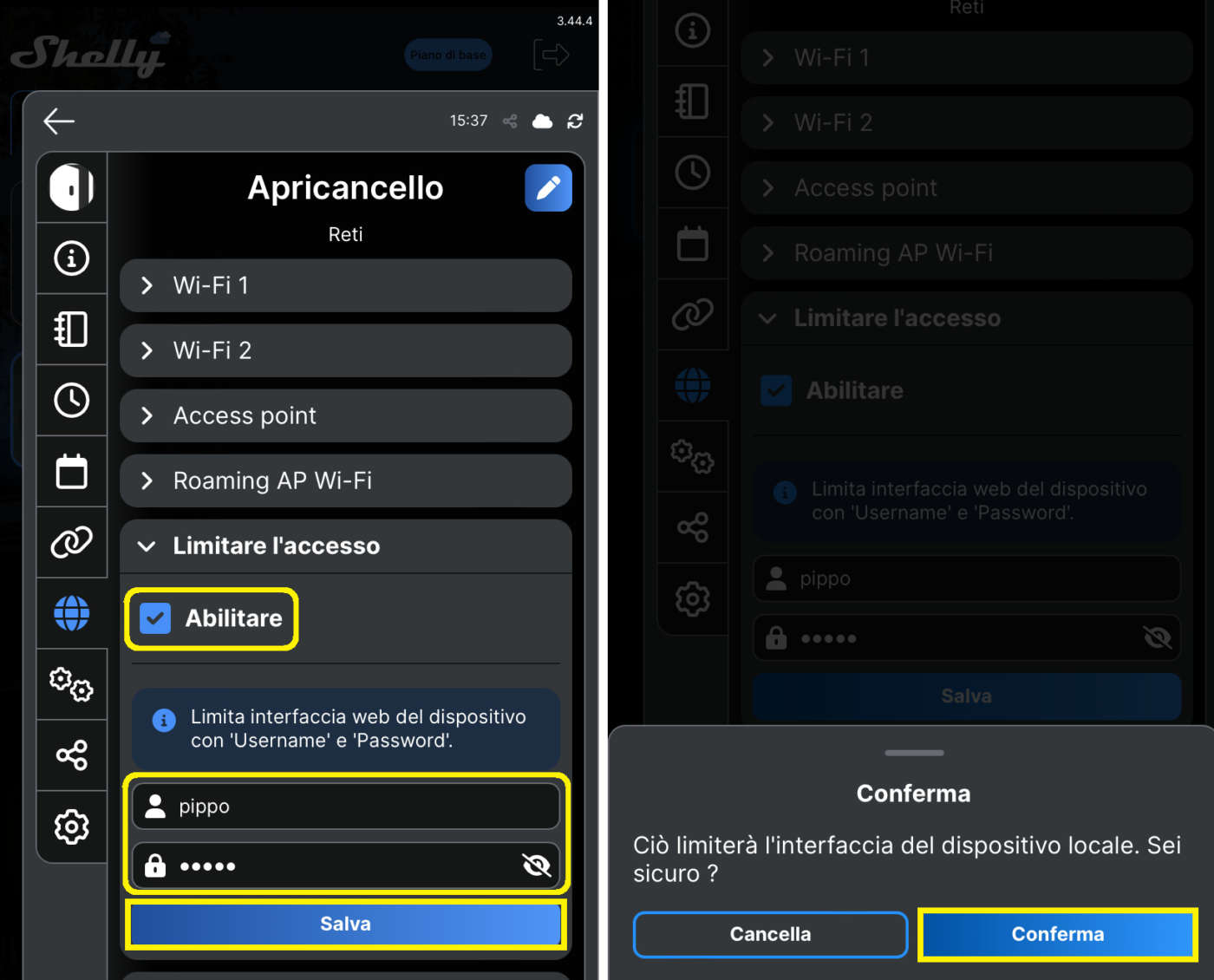
- Avvicinate lo smart tag allo smartphone, attendete il suo riconoscimento, inserite il nome utente e la password scelti in precedenza e attendete l’attivazione del dispositivo Shelly.
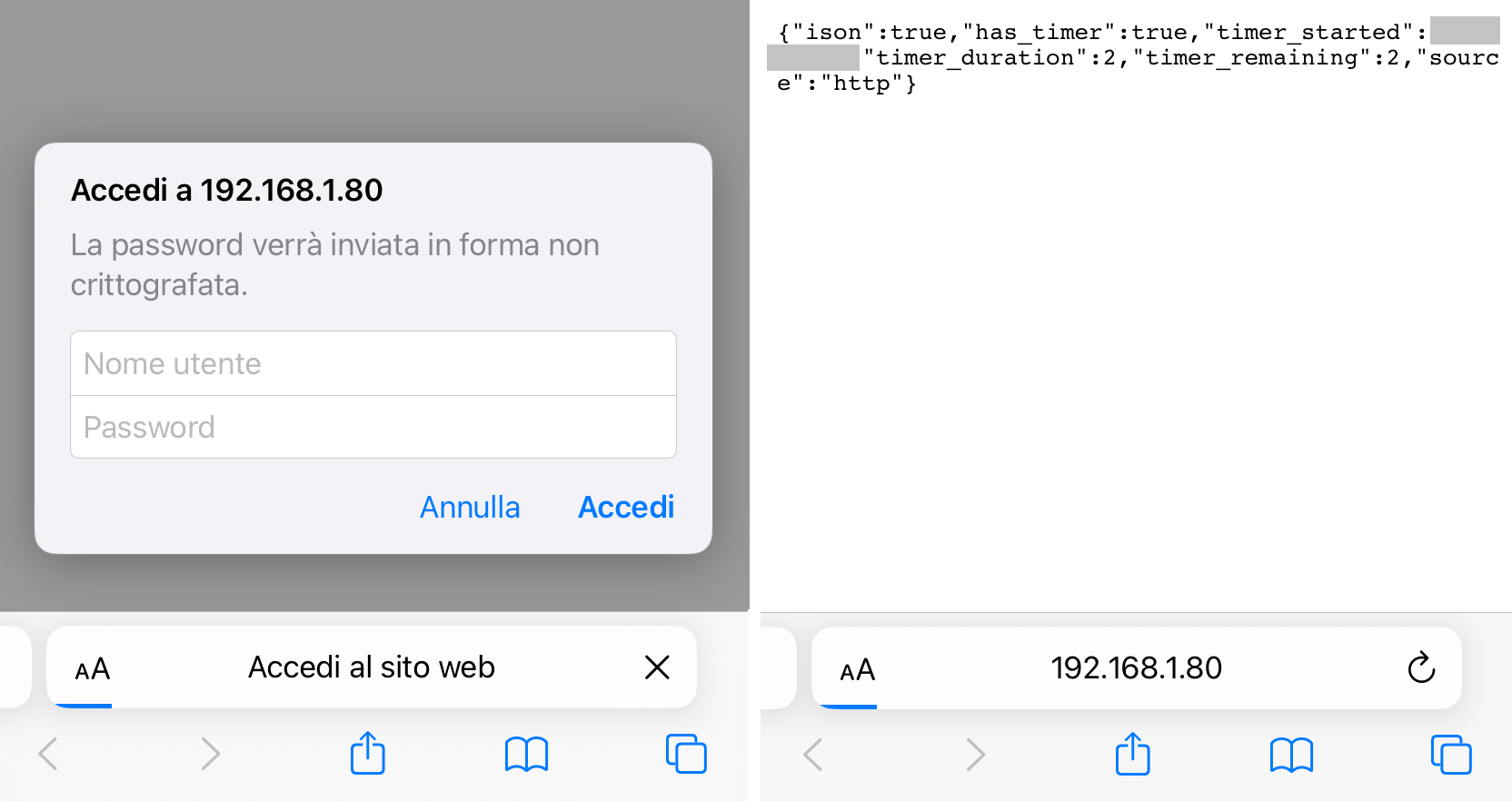
La protezione con username e password migliora la sicurezza ma rende più lenta e scomoda l’attivazione del dispositivo Shelly da smart tag NFC.


